Comment se débarrasser de Yahoo Search dans Chrome

Découvrez comment supprimer Yahoo Search des paramètres par défaut de Google Chrome. Suivez nos conseils pratiques pour restaurer votre expérience de navigation.
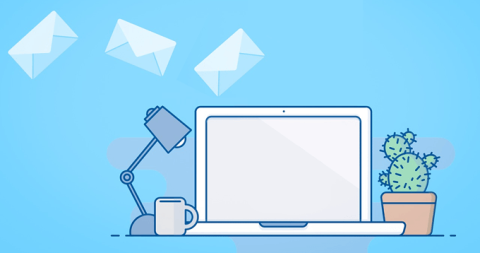
Il existe plusieurs très bons services de messagerie , et certains d'entre eux vous permettent même de programmer des e-mails. Un e-mail programmé est un message que vous pouvez envoyer ultérieurement ; écrivez simplement le message à l'avance et configurez le délai d'envoi des e-mails afin qu'ils ne soient pas envoyés avant le jour et l'heure que vous avez spécifiés.
Si vous êtes du genre à écrire des e-mails mais que vous oubliez de les envoyer à temps et qu'ils restent trop longtemps dans votre dossier de brouillons, l'envoi d'un e-mail à un moment précis dans le futur pourrait être exactement ce dont vous avez besoin. Ou peut-être avez-vous quelque chose à dire mais qui n'est plus pertinent avant quelques jours ; programmez simplement le message à envoyer au moment idéal.
La plupart d'entre nous peuvent probablement trouver une utilisation pour planifier des e-mails. Heureusement, certains des plus grands noms de fournisseurs de messagerie prennent en charge cette fonctionnalité.
Remarque : Outlook.com, Yahoo, ProtonMail et probablement d'autres fournisseurs de messagerie n'incluent pas l'option de programmer des e-mails à partir de leurs sites de messagerie Web respectifs. Cependant, vous pouvez toujours configurer des e-mails programmés avec un client de messagerie hors ligne, comme décrit au bas de cette page.
Programmer des e-mails sur Gmail
Planifier l'envoi ultérieur d'un message Gmail est aussi simple que de sélectionner l' option Planifier l'envoi .
Étape 1 : Sélectionnez la flèche vers le bas à côté de Envoyer et choisissez Planifier l'envoi . Vous pouvez le faire à partir de n'importe quelle boîte de rédaction, que vous écriviez un nouvel e-mail, répondiez à un e-mail ou transfériez le message.

Étape 2 : Choisissez l'une des heures suggérées ou sélectionnez Choisir la date et l'heure pour personnaliser le moment où l'e-mail doit être envoyé. Vous pouvez choisir n'importe quelle date sur le calendrier et éventuellement définir l'heure exacte à laquelle l'e-mail doit être livré ce jour-là.

Étape 3 : Appuyez sur Planifier l'envoi pour mettre l'e-mail en file d'attente pour l'envoi.
Gmail stocke les e-mails non encore envoyés dans le dossier Planifié , auquel vous pouvez accéder depuis le volet de gauche juste sous le dossier "Envoyés". La date à laquelle l'e-mail sera envoyé est indiquée à l'extrême droite, mais vous pouvez ouvrir l'e-mail et lire la ligne tout en bas du message pour voir la date et l'heure exactes.

Pour annuler un e-mail programmé dans Gmail, ouvrez le message à partir du dossier Programmé et choisissez Annuler l'envoi . Pour annuler plusieurs e-mails programmés à la fois, sélectionnez-les dans la liste des e-mails programmés, puis appuyez sur le bouton d'annulation en haut.

Programmer des e-mails sur Yandex.Mail
La fonction "délai d'envoi" dans Yandex.Mail nous permet d'envoyer un e-mail à une date ultérieure.
Étape 1 : Lors de la rédaction d'un e-mail, sélectionnez la petite icône d'horloge à côté de Envoyer en bas de l'écran.

Étape 2 : Dans la fenêtre contextuelle, appuyez sur le mot aujourd'hui , puis choisissez quand l'e-mail doit être envoyé. Le menu déroulant à côté du sélecteur de date vous permet de modifier l'heure à laquelle l'e-mail sera envoyé.

Étape 3 : Assurez-vous d'avoir adressé l'e-mail, puis appuyez sur le gros bouton d'envoi jaune pour le programmer.

Yandex.Mail stocke les e-mails programmés dans le dossier Boîte d'envoi . Vous pouvez y ouvrir l'e-mail programmé pour modifier le texte du message ; appuyez simplement sur le bouton d'envoi lorsque vous avez terminé l'édition et il reviendra dans le même dossier en attendant d'être envoyé.

Pour modifier la date d'envoi de l'e-mail programmé, ouvrez ce message particulier et répétez les étapes ci-dessus, en appuyant à nouveau sur envoyer pour enregistrer la nouvelle date/heure. Ou, pour annuler l'envoi planifié afin de pouvoir l'envoyer immédiatement, décochez la case dans la fenêtre contextuelle à l'étape 2 et appuyez simplement sur Envoyer .
Planifier des e-mails sur GMX
GMX est un autre service de messagerie populaire qui vous permet d'envoyer des e-mails à une date et une heure spécifiques.
Étape 1 : Appuyez sur l'icône de l'horloge à côté de Envoyer .

Étape 2 : Sélectionnez la deuxième bulle pour choisir quand envoyer l'e-mail. Utilisez le calendrier intégré pour sélectionner un jour de la semaine, puis ajustez l'heure à droite si vous souhaitez modifier l'heure d'envoi de l'e-mail.
Étape 3 : Appuyez sur OK pour enregistrer les modifications. Vous verrez l'heure programmée apparaître à côté de l'icône de l'horloge.

L'e-mail programmé dans GMX est stocké dans le dossier Boîte d'envoi où vous pouvez le modifier à tout moment avant l'heure d'envoi. Pour modifier ou annuler l'heure d'envoi de l'e-mail, localisez-le dans le dossier Boîte d'envoi, appuyez sur l'icône de l'horloge et choisissez Modifier l'heure d'envoi .

Planifier des e-mails avec Thunderbird
L'utilisation d'un programme de messagerie comme Thunderbird pour envoyer des e-mails selon un calendrier est vraiment utile car peu importe le service de messagerie que vous utilisez ; ça marche pour tous. Si vous pouvez configurer votre e-mail dans Thunderbird, vous pouvez utiliser la fonction d'envoi différé.
Par exemple, vous pouvez utiliser Thunderbird pour planifier des e-mails Yahoo, pour planifier des e-mails à partir d'Outlook.com ou pour choisir exactement quand envoyer un e-mail AOL Mail… même si aucun de ces sites Web ne prend en charge la planification native.
Thunderbird n'est pas livré avec une fonctionnalité d'envoi planifié par défaut, mais vous pouvez facilement l'ajouter avec le module complémentaire Envoyer plus tard .
Étape 1 : Téléchargez le module complémentaire Envoyer plus tard à partir du lien ci-dessus.
Étape 2 : Allez dans Outils > Modules complémentaires dans Thunderbird.
Étape 3 : Faites glisser le fichier d'extension directement dans le volet gauche de Thunderbird où il répertorie Get Add-ons , Extensions , Themes et Plugins .

Étape 4 : Sélectionnez Installer maintenant à l'invite d'installation.

Étape 5 . Redémarrez Thunderbird en sélectionnant Redémarrer maintenant ou en fermant le programme puis en le rouvrant.

Étape 6 : Rédigez l'e-mail que vous souhaitez envoyer plus tard.
Étape 7 . Au lieu d'appuyer sur le bouton Envoyer normal, accédez à Fichier > Envoyer plus tard .

Étape 8 : Remplissez les détails pour savoir quand envoyer l'e-mail. Vous pouvez même planifier l'envoi de l'e-mail de manière récurrente en sélectionnant l'une des options Recur et en complétant les valeurs vers le bas de l'invite.

Étape 9 : Choisissez Envoyer autour de vous .
Vous pouvez modifier ou annuler l'e-mail qui n'a pas encore été envoyé dans Thunderbird en le localisant dans le dossier Brouillons.
Pointe: Certaines des options que vous pouvez modifier pour le module complémentaire Envoyer plus tard pour Thunderbird incluent la création du bouton Envoyer normal identique à Envoyer plus tard (afin que vous n'envoyiez pas accidentellement un message maintenant que vous vouliez planifier) et la modification des raccourcis clavier .
Découvrez comment supprimer Yahoo Search des paramètres par défaut de Google Chrome. Suivez nos conseils pratiques pour restaurer votre expérience de navigation.
Peu importe si votre mot de passe comporte 32 caractères alphanumériques et qu'il faudrait plusieurs quintillions d'années pour le déchiffrer, il n'est pas sécurisé. En fait, tout ce qui touche à Internet n'est pas sécurisé.
Il est compréhensible de vouloir une pause dans les médias sociaux. Si rien n'est fait, l'utilisation des médias sociaux peut se transformer en une perte de temps apparemment sans fin.
Windows dispose d'une grande quantité de paramètres qui peuvent être configurés pour ajuster le fonctionnement de Windows. Cependant, ajuster ces paramètres n'est pas la chose la plus facile à faire.
Le stick de streaming Roku est l'une des options les plus polyvalentes pour le divertissement en streaming. Il vous permet d'accéder à vos services préférés comme Apple TV et HBO Max ou même d'utiliser la duplication d'écran pour lire le contenu de votre téléphone.
L'effet d'éclaboussure de couleur est un effet photo sympa où une image est d'abord convertie en noir et blanc, puis la couleur est rajoutée à certaines parties de l'image. Cela fonctionne très bien dans les images avec beaucoup de couleurs vives car cela semble beaucoup plus dramatique lorsque le reste de l'image est converti en noir et blanc et qu'un élément reste en couleur.
Les ordinateurs portables dotés d'écrans tactiles sont faciles à utiliser. La saisie tactile permet une navigation plus rapide et optimise votre ordinateur pour les fonctionnalités et applications axées sur l'écran tactile.
Les fichiers vidéo MP4 sont largement utilisés pour les vidéos. Si vous venez de terminer le montage d'une vidéo dans Adobe Premiere Pro, vous souhaiterez peut-être l'exporter dans ce format.
Vous pouvez utiliser Facebook pour rester en contact avec vos amis, acheter ou vendre des produits, rejoindre des groupes de fans, etc. Mais des problèmes surviennent lorsque vous êtes ajouté à des groupes par d'autres personnes, surtout si ce groupe est conçu pour vous spammer ou vous vendre quelque chose.
De nombreuses personnes utilisent désormais Discord pour se connecter avec d'autres joueurs et pour la communication personnelle et professionnelle. Pour éviter toute confusion ou confusion accidentelle, vous pouvez créer des serveurs distincts pour différents groupes de personnes.
Pour tirer le meilleur parti de votre appareil Roku, vous devrez ajouter des canaux. Une chaîne est une source de divertissement sur votre Roku et vous pouvez ajouter autant de chaînes que vous le souhaitez à votre appareil Roku.
Netflix est disponible partout dans le monde sauf dans quelques endroits comme la Chine et la Corée du Nord. Cependant, de nombreux contenus Netflix sont limités en fonction du pays dans lequel vous vous trouvez.
Avoir un compte sur plusieurs réseaux sociaux est nécessaire pour être un influenceur de médias sociaux réussi. La gestion de plusieurs comptes peut prendre beaucoup de temps et d'efforts.
Procreate pour iOS possède de nombreuses fonctionnalités pour créer de superbes œuvres d'art, rivalisant avec certains des meilleurs éditeurs graphiques. Une fonctionnalité utile pour les artistes dans Procreate est la possibilité d'utiliser des polices.
Vous venez de télécharger un fichier sans extension. Vous avez probablement remarqué que Windows ne pouvait pas ouvrir ce fichier et vous a invité à choisir un programme pour l'ouvrir.
MS Excel peut afficher 1 048 576 lignes. Bien que cela puisse sembler être un très grand nombre dans une utilisation normale, il existe de nombreux scénarios où cela ne suffit pas.
Si vous recherchez un VPN auquel vous pouvez faire confiance, vous ne pouvez pas vous empêcher de tomber sur le terme « kill switch » ou, plus rarement, « killswitch ». « Aussi pratique que soit cette fonctionnalité VPN, son fonctionnement n'est pas toujours bien expliqué.
TikTok veut conserver sa revendication sur toutes ses vidéos, mais si vos vidéos peuvent vous gagner des fans et augmenter l'engagement sur une plateforme, pourquoi pas une autre. Il est facile de télécharger une vidéo TikTok sur votre téléphone, mais elle est accompagnée d'un filigrane qui reste si vous la téléchargez ailleurs.
Avez-vous encore besoin d'un logiciel antivirus tiers sur les systèmes modernes. Il y a des compromis, alors assurez-vous de savoir dans quoi vous vous embarquez avant de cliquer sur ce bouton de téléchargement.
Si vous faites partie d'une communauté Internet, vous rencontrerez forcément des problèmes avec les autres et vous vous retrouverez dans une position où vous ressentirez le besoin de signaler quelqu'un. Sur Discord, vous avez la possibilité de signaler n'importe qui de plusieurs façons.
Vous êtes confronté au problème du logiciel AMD Adrenalin qui ne fonctionne pas ou ne s
Pour corriger l
Apprenez à maîtriser le chat Zoom, une fonctionnalité essentielle pour les visioconférences, avec nos conseils et astuces.
Découvrez notre examen approfondi de l
Découvrez comment récupérer votre Instagram après avoir été désactivé en suivant nos étapes claires et simples.
Découvrez comment savoir qui a consulté votre profil Instagram avec nos solutions pratiques. Sauvegardez votre vie privée tout en restant informé !
Apprenez à créer des GIF animés facilement avec votre Galaxy S22. Découvrez les méthodes intégrées et des applications pratiques pour enrichir votre expérience.
Découvrez comment changer la devise dans Google Maps en quelques étapes simples pour mieux planifier vos finances durant votre voyage.
Microsoft Teams s
Vous obtenez l




























